Video zuschneiden
Super einfach zu bedienende Online-Video-Schneider-App
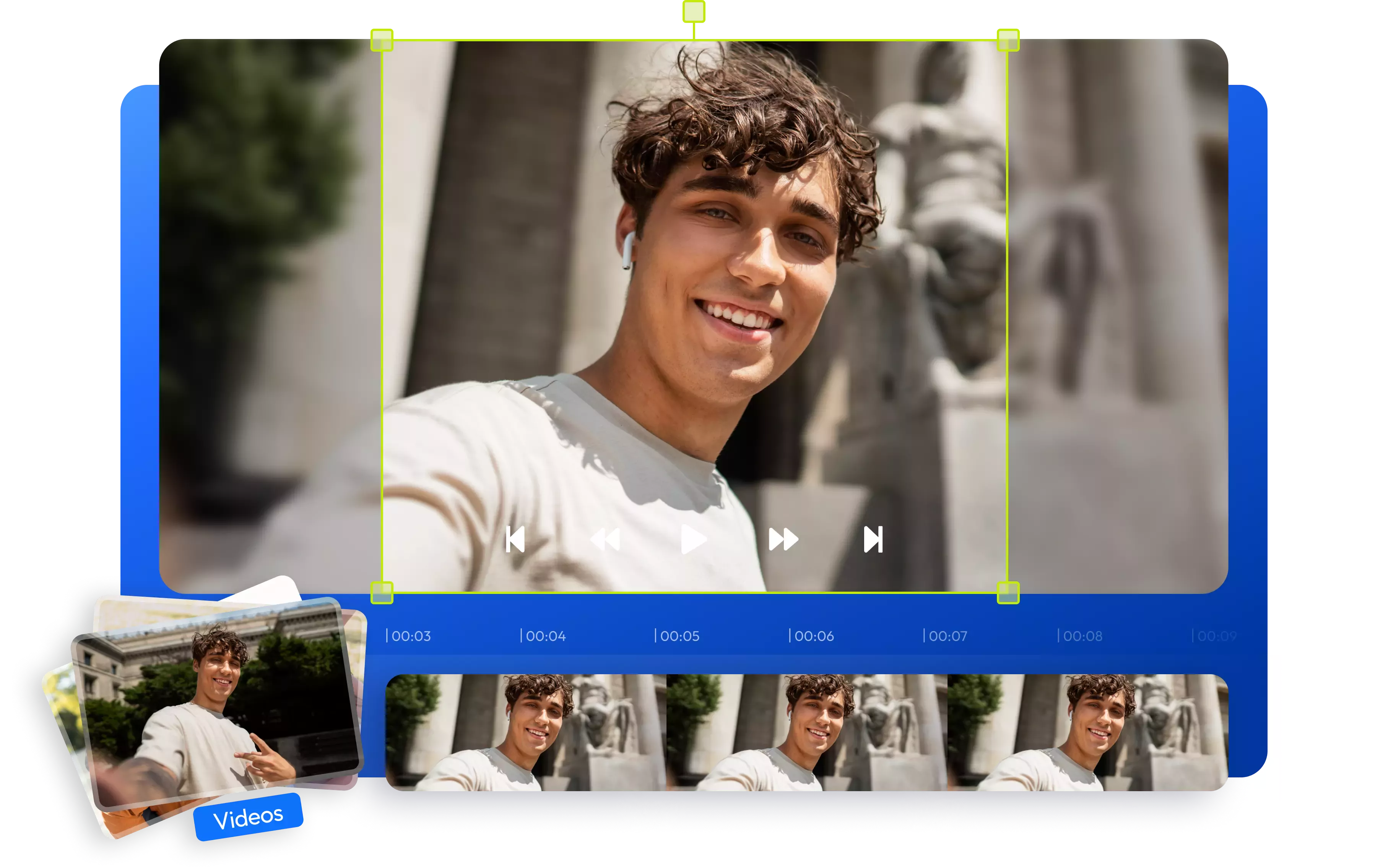

Video online zuschneiden
Möchten Sie Videos auf die schnellstmögliche Weise zuschneiden? Dann ist Flixier genau das Richtige für Sie. Klicken Sie einfach oben auf die Schaltfläche „Start“, fügen Sie ein Video hinzu und schneiden Sie es in der gewünschten Größe zu. Vermeiden Sie es, komplexe Programme herunterzuladen oder zu installieren, die Computerressourcen beanspruchen und den Computer verlangsamen. Genießen Sie ein reibungsloses Cloud-basiertes Erlebnis und schneiden Sie jedes Video in wenigen Minuten direkt in Ihrem Browser zu. Entfernen Sie unerwünschte Teile aus Ihrem Video oder schneiden Sie ein Video auf die richtige Größe für Facebook, Instagram, TikTok oder andere Social-Media-Kanäle zu, ohne Erfahrung in der Videobearbeitung zu haben.
Porträtvideos zuschneiden
Bereiten Sie Ihre Videos mit wenigen Klicks für Instagram Reels, TikTok oder den Facebook-Video-Feed vor. Fügen Sie einfach ein Video zu Flixier hinzu, ziehen Sie es auf die Timeline und stellen Sie das Video auf der rechten Seite des Bildschirms auf Hochformat ein. Sie können auch auf die Schaltfläche „Leinwand ausfüllen“ klicken, wenn das Video die Leinwand nicht bereits vollständig ausfüllt. Das war's. Jetzt können Sie das Video exportieren und veröffentlichen.
Videos im Querformat zuschneiden
Um ein traditionelleres Video zu erstellen, das sich perfekt für YouTube oder eine Website eignet, können Sie alle hohen Videos in ein Querformat umwandeln. Ziehen Sie einfach ein Video auf Flixier und dann auf die Timeline und wählen Sie auf der rechten Seite des Bildschirms die Größe „Querformat“ aus.
Zuschneiden in jeder Videogröße
Neben dem Zuschneiden von Videos im Hoch- oder Querformat können Sie Flixier auf jede beliebige Videogröße einstellen und Videos im Format 4:3, 2:1, hoch, schmal und vieles mehr zuschneiden. Dank der Flexibilität unseres Videozuschnitts sind Sie immer auf der sicheren Seite, wenn es um Videogrößen geht.
Unerwünschte Videoteile entfernen
Wenn es Teile Ihrer Videoclips gibt, die empfindlich sind oder nicht in das endgültige Video aufgenommen werden sollen, können Sie Flixier verwenden, um den oberen, unteren oder seitlichen Bereich zu zuschneiden und die unerwünschten Teile mit wenig Aufwand zu entfernen.
Wie man Videos online zuschneidet
1
Ihre Videos zu Flixier hinzufügen
Fügen Sie das Video zu Ihrer Flixier-Bibliothek hinzu. Sie können es entweder von Ihrem Computer ziehen, von einem Cloud-Speicher herüberholen oder einfach den YouTube-Link einfügen, um den Clip zu importieren.
2
Das Video zuschneiden
Wenn Sie den gesamten Video-Clip zuschneiden und das Seitenverhältnis ändern möchten, gehen Sie einfach auf die rechte Seite des Bildschirms und wählen Sie eine der Größenvorgaben aus oder geben Sie eine eigene ein. Wenn Sie nur eine Ebene des Videos zuschneiden möchten, aber das gesamte Seitenverhältnis beibehalten wollen, wählen Sie Ihren Clip auf der Timeline aus, gehen Sie zu „Zuschneiden“ und passen Sie es mit den Schiebereglern an, bis es genau richtig aussieht.
3
Laden Sie das Video herunter oder veröffentlichen Sie es
Klicken Sie auf „Exportieren“. Geben Sie Ihrem Video einen Namen und wählen Sie, ob Sie es direkt auf Ihren YouTube- oder sozialen Medien-Konten veröffentlichen möchten. Ihr Video ist in höchstens 3 Minuten zum Herunterladen bereit.
Warum Flixier zum Schneiden von Videos verwenden?

Wiederverwendung von Inhalten
Schneiden Sie YouTube-Videos zu, um sie als YouTube-Kurzfilme oder Instagram-Stories zu veröffentlichen! Sie können auch Zoom-Besprechungen bearbeiten und zuschneiden, um wichtige Einblicke auf sozialen Medien zu teilen, oder Sie können sogar Twitch-Höhepunkte herausschneiden und sie auf TikTok teilen! In jedem Fall ist das Zuschneiden und Wiederverwenden von Videos für andere soziale Medien eine großartige Möglichkeit, um schnell mehr Inhalte zu erstellen.

Videos online zuschneiden
Da wir alles so schnell und einfach wie möglich machen wollten, funktioniert die Flixier-App zum Zuschneiden von Videos vollständig in Ihrem Webbrowser, sodass Sie nichts installieren oder herunterladen müssen, um sie zu nutzen! Das bedeutet, dass Sie zu Hause, bei der Arbeit oder unterwegs darauf zugreifen können, indem Sie einfach auf unsere Website gehen.

Videos kostenlos zuschneiden
Falls Sie nur über ein kleines Budget verfügen, können Sie mit Flixier das Zuschneiden von Videos auch kostenlos ausprobieren! Unsere kostenlose App zum Zuschneiden von Videos bietet dieselben Funktionen wie unsere kostenpflichtige App, mit der Sie Ihre Videos in wenigen Minuten zuschneiden und das Seitenverhältnis anpassen können, ohne dafür Geld auszugeben! Prüfen Sie, ob Flixier das richtige Programm für Sie ist, indem Sie oben auf die Schaltfläche „Loslegen“ klicken.

Videos für Anzeigen vorbereiten
Da Sie Flixier auch als Facebook-Anzeigenersteller oder allgemein als Video-Anzeigen-Ersteller verwenden können, ist unser Werkzeug zum Zuschneiden von Videos sehr nützlich, um Ihre Anzeigen vorzubereiten und sie auf die richtige Größe für die Plattform zuzuschneiden, auf der sie veröffentlicht werden sollen.
Benötigen Sie mehr als das Zuschneiden eines Videos?

Edit easily
With Flixier you can trim videos or add text, music, motion graphics, images and so much more.

Publish in minutes
Flixier is powered by the cloud so you can edit and publish your videos at blazing speed on any device.

Collaborate in real-time
Easily collaborate on your projects with Flixier, we offer real-time feedback and sharing of projects.
You`re ingood hands
Über 4 Millionen Kreative nutzen Flixier jeden Tag, darunter Marken wie












Häufig
gestellte
Fragen
Kann man ein Video mit Flixier zuschneiden?
Ja, mit Flixier können Sie Videos ganz einfach zuschneiden, direkt von Ihrem Webbrowser aus!
Wie kürze ich einen Video-Clip?
Um die Größe eines Videos zu ändern, müssen Sie nur auf das Zahnrad neben der Videoleinwand klicken, die gewünschte Auflösung (Größe) eingeben und dann an den Rändern des Videos ziehen, damit es in die neue Leinwandgröße passt.
Wie kann ich ein YouTube-Video zuschneiden und herunterladen?
Um ein YouTube-Video zuzuschneiden und herunterzuladen, müssen Sie es importieren, indem Sie den Link in Flixier einfügen. Dann können Sie ein Video zuschneiden, indem Sie die Anweisungen oben befolgen. Klicken Sie abschließend auf „Exportieren“ und dann steht Ihr Video innerhalb von weniger als 3 Minuten zum Herunterladen bereit.

